Pentingnya kursi untuk ergonomi kursi gaming
Kursi yang Anda duduki membuat perbedaan dalam ergonomi kursi gaming. Kursi gaming lebih dari sekadar tempat untuk beristirahat dan merasa nyaman saat …
Baca Artikel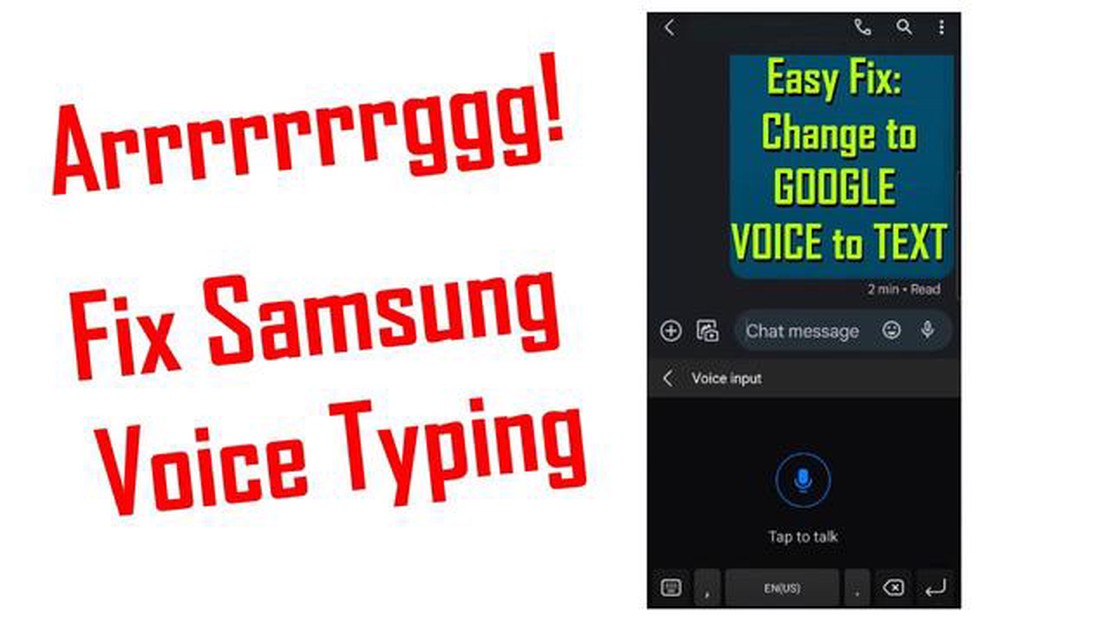
Google Voice Typing adalah fitur praktis pada Galaxy S7 yang memungkinkan pengguna untuk mendiktekan teks alih-alih mengetiknya. Namun, seperti fitur lainnya, fitur ini terkadang mengalami masalah dan kendala. Pada artikel ini, kami akan membahas masalah umum pada Pengetikan Suara Google di Galaxy S7 dan memberikan solusi untuk memperbaikinya.
Salah satu masalah paling umum yang dihadapi pengguna dengan Pengetikan Google Voice adalah pendiktean yang tidak akurat. Hal ini dapat terjadi karena berbagai alasan seperti kualitas mikrofon yang buruk, kebisingan latar belakang, atau salah mengartikan kata. Untuk mengatasi masalah ini, disarankan untuk berbicara dengan jelas dan di lingkungan yang tenang. Selain itu, Anda dapat mencoba menggunakan mikrofon eksternal atau headset untuk kualitas audio yang lebih baik.
Masalah lain yang mungkin dihadapi pengguna adalah fitur Pengetikan Suara yang tidak berfungsi sama sekali. Hal ini dapat membuat frustasi, terutama ketika Anda mengandalkan fitur ini untuk input teks yang cepat dan efisien. Untuk mengatasi masalah ini, Anda bisa mulai dengan memeriksa apakah fitur tersebut diaktifkan di pengaturan perangkat. Cukup buka Pengaturan > Bahasa & masukan > Pengetikan suara Google dan pastikan sakelar sakelar diaktifkan. Jika sudah diaktifkan, Anda dapat mencoba menonaktifkan dan mengaktifkannya kembali untuk mengetahui apakah hal tersebut dapat menyelesaikan masalah.
Dalam beberapa kasus, Pengetikan Suara Google mungkin tidak tersedia di aplikasi tertentu atau mungkin tidak berfungsi seperti yang diharapkan. Hal ini mungkin disebabkan oleh masalah kompatibilitas atau pembatasan khusus aplikasi. Untuk mengatasinya, Anda dapat mencoba memperbarui aplikasi ke versi terbaru atau menggunakan aplikasi papan ketik alternatif yang mendukung input suara. Selain itu, menghapus cache dan data aplikasi juga dapat membantu menyelesaikan masalah ini.
Kesimpulannya, Pengetikan Suara Google pada Galaxy S7 adalah fitur berguna yang dapat meningkatkan pengalaman mengetik Anda. Namun, penting untuk menyadari potensi masalah dan masalah yang mungkin timbul. Dengan mengikuti langkah-langkah pemecahan masalah yang disebutkan di atas, Anda dapat dengan mudah memperbaiki masalah umum dan memastikan pengalaman pengetikan suara yang lancar dan akurat pada perangkat Anda.
Mengalami masalah dengan Pengetikan Google Voice pada Galaxy S7 Anda? Jangan khawatir, Anda tidak sendirian. Banyak pengguna yang mengalami masalah dengan fitur ini, tetapi untungnya ada beberapa langkah pemecahan masalah yang dapat Anda lakukan untuk memperbaiki masalah tersebut. Berikut adalah beberapa masalah umum dan solusinya:
Masalah: Pengetikan Google Voice tidak berfungsi
Jika Pengetikan Google Voice tidak berfungsi sama sekali pada Galaxy S7 Anda, ada beberapa hal yang dapat Anda coba:
Masalah: Akurasi pengenalan suara buruk
Jika Anda mendapati bahwa akurasi Pengetikan Suara Google tidak sesuai dengan standar, Anda dapat mencoba langkah-langkah berikut:
Masalah: Pengetikan suara tidak memahami kata atau frasa tertentu
Baca Juga: Game Amazon New World MMO: kelas, ras, faksi, dan banyak lagi!
Jika Pengetikan Suara Google mengalami masalah dalam memahami kata atau frasa tertentu, berikut adalah beberapa langkah yang dapat Anda lakukan:
Jika tidak ada satu pun dari langkah pemecahan masalah ini yang dapat mengatasi masalah Pengetikan Google Voice di Galaxy S7, Anda mungkin perlu menghubungi dukungan Samsung untuk mendapatkan bantuan lebih lanjut.
Jika Anda mengalami masalah dengan Pengetikan Google Voice pada Galaxy S7, berikut adalah beberapa langkah pemecahan masalah yang dapat Anda coba untuk mengatasi masalah tersebut:
Jika Anda masih mengalami masalah dengan Pengetikan Google Voice setelah mencoba langkah-langkah ini, Anda dapat mempertimbangkan untuk menghubungi dukungan Samsung atau mengunjungi pusat layanan untuk mendapatkan bantuan lebih lanjut.
Baca Juga: Solusi Mudah Mengatasi Masalah Pengaturan Jaringan yang Memblokir Party Chat Error di Xbox pada Tahun 2023
Pengetikan Google Voice adalah fitur berguna pada Galaxy S7 yang memungkinkan pengguna untuk mendiktekan teks alih-alih mengetiknya secara manual. Namun, beberapa pengguna melaporkan mengalami masalah dan kekhawatiran dengan fitur ini. Berikut adalah beberapa masalah umum dan solusi yang mungkin terjadi:
Pengenalan suara yang tidak akurat: Salah satu masalah utama adalah keakuratan pengenalan suara. Kadang-kadang, perangkat mungkin tidak secara akurat mentranskripsikan kata-kata yang diucapkan, sehingga mengakibatkan kesalahan dan kesalahpahaman. Salah satu solusi yang mungkin adalah memastikan bahwa pengaturan input suara dikonfigurasikan dengan benar dan mikrofon tidak terhalang atau terhalang. Waktu respons yang lambat: Kekhawatiran lain adalah waktu respons yang lambat dari Pengetikan Google Voice. Beberapa pengguna melaporkan adanya jeda antara saat berbicara dan teks yang muncul di layar. Untuk mengatasi masalah ini, disarankan untuk menghapus cache aplikasi papan ketik atau mencoba menggunakan aplikasi papan ketik yang berbeda.
Secara keseluruhan, meskipun Pengetikan Suara Google dapat menjadi fitur yang nyaman pada Galaxy S7, fitur ini bukan tanpa masalah. Dengan mengikuti langkah-langkah pemecahan masalah yang disebutkan di atas, pengguna dapat mengatasi beberapa masalah umum dan meningkatkan kinerja fitur ini secara keseluruhan.
Ada beberapa kemungkinan alasan mengapa Pengetikan Google Voice tidak berfungsi pada Galaxy S7 Anda. Hal ini dapat disebabkan oleh kesalahan perangkat lunak, masalah pada mikrofon, atau pengaturan yang perlu disesuaikan. Coba mulai ulang ponsel Anda, periksa pengaturan mikrofon, atau perbarui perangkat lunak untuk memperbaiki masalah tersebut.
Untuk mengaktifkan Pengetikan Google Voice pada Galaxy S7, buka menu Pengaturan, pilih “Bahasa & input”, lalu pilih “Papan ketik virtual”. Ketuk “Pengetikan suara Google” dan alihkan sakelar untuk mengaktifkannya. Anda juga dapat mengaktifkannya dengan menekan lama tombol spasi pada keyboard dan memilih “Pengetikan suara Google” dari menu.
Tidak, Google Voice Typing memerlukan koneksi internet agar dapat berfungsi. Fitur ini menggunakan teknologi pengenalan suara untuk mengubah suara Anda menjadi teks, dan pemrosesan ini dilakukan di server Google. Tanpa koneksi internet, fitur ini tidak akan dapat berfungsi.
Ada beberapa faktor yang dapat memengaruhi keakuratan Pengetikan Google Voice pada Galaxy S7 Anda. Kebisingan latar belakang, pengucapan yang tidak jelas, atau berbicara terlalu cepat, semuanya dapat menyebabkan ketidakakuratan transkripsi. Alasan lain yang mungkin adalah masalah pada mikrofon Anda. Cobalah berbicara dengan jelas dan dengan kecepatan normal, dan jika masalah terus berlanjut, pertimbangkan untuk memeriksakan mikrofon Anda.
Jika Pengetikan Google Voice tidak mengenali kata atau frasa tertentu di Galaxy S7, Anda dapat mencoba menambahkan kata atau frasa tersebut ke kamus pribadi. Buka pengaturan “Bahasa & masukan”, pilih “Kamus pribadi”, lalu ketuk tombol “+” untuk menambahkan kata atau frasa baru. Hal ini dapat membantu meningkatkan keakuratan fitur pengetikan suara.
Jika Pengetikan Google Voice tidak berfungsi di Galaxy S7 Anda, mungkin ada beberapa penyebabnya. Hal ini mungkin disebabkan oleh kesalahan perangkat lunak, konektivitas internet yang tidak memadai, atau mikrofon tidak berfungsi dengan baik. Untuk mengatasi masalah ini, Anda dapat mencoba memulai ulang perangkat, memeriksa koneksi internet, menghapus cache dan data untuk aplikasi Google, atau mengkalibrasi mikrofon.
Kursi yang Anda duduki membuat perbedaan dalam ergonomi kursi gaming. Kursi gaming lebih dari sekadar tempat untuk beristirahat dan merasa nyaman saat …
Baca ArtikelMengalami masalah dengan Black Desert yang mogok? Temukan solusi efektif untuk memperbaikinya! Black Desert adalah game MMORPG populer yang menawarkan …
Baca ArtikelSamsung mengumumkan layar gulir dan layar geser. Samsung, produsen elektronik besar, cukup terkenal dengan teknologi inovatifnya. Baru-baru ini mereka …
Baca ArtikelCara Menambahkan Sidik Jari di Redmi Note 8 | Keamanan Sidik Jari Di era digital saat ini, mengamankan perangkat dan informasi pribadi menjadi semakin …
Baca ArtikelDisney dreamlight valley jatuh (switch/xbox/ps/pc) Disney Dreamlight Valley adalah gim adiktif yang menawarkan kesempatan kepada para pemainnya untuk …
Baca ArtikelMalapetaka yang kekal: melihat lebih dekat. Anggap saja Doom sebagai kakek di antara penembak orang pertama. Serial ini berawal pada tahun 1993, dan …
Baca Artikel